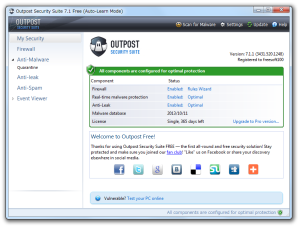2016年2月21日配布終了確認
ウイルス、ワーム、トロイ、スパイウェア、マルウェアからリアルタイム保護を行う Anti-Virus、ネットワークをモニターし、不正なネットワークアクセスやハッカー等による外部からの攻撃をブロックする Firewall、未知、または偽装した脅威から保護する Anti-Leak、スパムメールをフィルタする Anti-Spam の機能を備えています。
※ 既存ユーザーのサポートは2016年12月31日まで。ユーザー登録できないため、新規利用開始は不可。
Outpost Security Suite Free の使い方
ダウンロード と インストール
- Softpedia へアクセスし、「DOWNLOAD NOW」ボタンをクリックします。
- ポップアップされた画面にて「Softpedia Secure Download」リンクをクリックしてダウンロードします。
- ダウンロードしたセットアップファイル(OutpostSecuritySuiteinstall.exe)からインストールします。
使い方
ユーザー登録
- スタートメニューから「すべてのプログラム」⇒「Agnitum」⇒「Outpost Security Suite Free」⇒「Enter registration key」とクリックします。
- 「Register Outpost Security Suite now(Outpost Security Suite Free の登録)」画面が表示されるので、「Register...」ボタンをクリックします。
- フリー版とプロ版の比較画面が表示されるので「Register」ボタンをクリックします。
- ブラウザーでユーザー登録画面が表示されるので、名前とメールアドレスを入力して「Register」ボタンをクリックします。
- 入力したメールアドレス宛に「OSS free registration」という件名のメールが届くので、「Your product key is:」以下のプロダクトキーをコピーします。
- 手順 2. の「Register Outpost Security Suite now」画面に戻り、「Enter Key...」ボタンをクリックします。
- プロダクトキーの入力画面が表示されるので、コピーしておいたプロダクトキーを貼り付けて「OK」ボタンをクリックします。
- 「Thank you for resitering!」画面が表示されれば登録完了です。
基本的な使い方
ホーム画面(My Security画面)にて、各コンポーネントとステータス確認ができ、「Enabled」をクリックすることで、その機能を無効にできます。- Firewall(ファイアウォール)
- Real-time malware protection(常駐保護)
- Anti-Leak(リーク対策)、Malware database(マルウェア・データベース)
- License(ライセンス)
ファイアウォール
ネットワークの送受信を監視し、不正なネットワークアクセスやハッカー等による攻撃を検出、ブロックします。- 左メニューの「Firewall」をクリックします。
- 画面上部の Firewall 右にある、「Rules Wizard」をクリックします。
- Firewall の設定画面が表示されます。スライドバーにより Firewall policy(ファイアウォール・ポリシー) を変更できます。
- Block All
すべての送受信アクセスをブロックします。 - Bolck Most
明示的な許可を除き、アクセスをブロックします。 - Rules Wizard
プロセスの通り抜けの良しあしをルールで設定します。 - Allow Most
明示的なブロックを除き、アクセスを許可します。 - Allow All
ファイアウォールを無効化し、インターネットアクセスを制限しません。
- Block All
ウイルススキャン
画面上部の「Scan for Malware」をクリックするか左メニューの「Anti-Virus」をクリックし、画面中央の「System Scan」下の「Start System Scan...」をクリックします。- Quick system scan(クイックスキャン)
システムのウィークポイントをすばやくチェックします。 - Full system scan(完全スキャン)
レジストリやファイルシステムを含めたシステム全体のスキャンを行います。 - Custom scan(カスタムスキャン)
指定箇所のみスキャンを行います。
※ Norton Internet Security などでも採用されているキャッシュを用いることにより、信頼済みのファイルを飛ばすことにより、2度目以降の高速スキャンを実現しています。

ウイルススキャン選択

ウイルススキャン実施